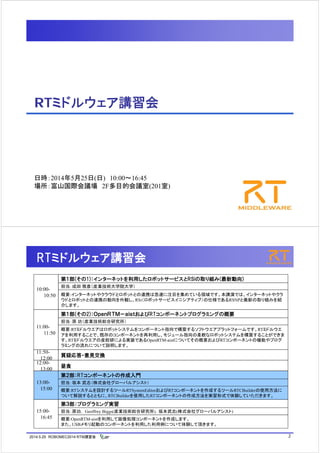More Related Content
Similar to Robomec2014 rtm講習会第2部 (20)
Robomec2014 rtm講習会第2部
- 1. RTミドルウェア講習会
日時:2014年5月25日(日) 10:00~16:45
場所:富山国際会議場 2F多目的会議室(201室)
2014.5.25 ROBOMEC2014 RTM講習会 2
RTミドルウェア講習会
11:00-
11:50
第1部(その2):OpenRTM-aistおよびRTコンポーネントプログラミングの概要
担当:原 功(産業技術総合研究所)
概要:RTミドルウエアはロボットシステムをコンポーネント指向で構築するソフトウエアプラットフォームです。RTミドルウエ
アを利用することで、既存のコンポーネントを再利用し、モジュール指向の柔軟なロボットシステムを構築することができま
す。RTミドルウエアの産総研による実装であるOpenRTM-aistについてその概要およびRTコンポーネントの機能やプログ
ラミングの流れについて説明します。
10:00-
10:50
第1部(その1):インターネットを利用したロボットサービスとRSiの取り組み(最新動向)
担当:成田 雅彦(産業技術大学院大学)
概要:インターネットやクラウドとロボットとの連携は急速に注目を集めている領域です。本講演では、インターネットやクラ
ウドとロボットとの連携の動向を外観し、RSi(ロボットサービスイニシアティブ)の仕様であるRSNPと最新の取り組みを紹
介します。
11:50-
12:00
質疑応答・意見交換
13:00-
15:00
第2部:RTコンポーネントの作成入門
担当:坂本 武志(株式会社グローバルアシスト)
概要:RTシステムを設計するツールRTSystemEditorおよびRTコンポーネントを作成するツールRTCBuilderの使用方法に
ついて解説するとともに、RTCBuilderを使用したRTコンポーネントの作成方法を実習形式で体験していただきます。
12:00-
13:00
昼食
15:00-
16:45
第3部:プログラミング実習
担当:原功, Geoffrey Biggs(産業技術総合研究所),坂本武志(株式会社グローバルアシスト)
概要:OpenRTM-aistを利用して画像処理コンポーネントを作成します。
また、USBメモリ起動のコンポーネントを利用した利用例について体験して頂きます。
- 2. 2014.5.25 ROBOMEC2014 RTM講習会 3
第2部 RTコンポーネントの作成入門
株式会社グローバルアシスト
坂本 武志
2014.5.25 ROBOMEC2014 RTM講習会 4
ROBOSSA(Robot Software Suite, AIST)
知能ロボット開発用ソフトウェア
http://robossa.org/
OpenRTP-aist(ロボット知能ソフトウェアプラットフォーム)
http://openrtp.org/
コンポーネント開発,システム開発における各開発フェーズの作業支援
RTコンポーネント開発
RTコンポーネントビルダ(RTCBuilder)
RTシステムエディタ(RT System Editor)
RTShell(CUIツール)
RTC Builder on the Web(RTCBoW)
アプリケーション開発
OpenHRP3(Dynamic Simulator)
Choreonoid(動作パターン設計ツール)
その他
軽量CORBA RtORB
- 3. 2014.5.25 ROBOMEC2014 RTM講習会 5
統合開発環境Eclipse
オープンソース・コミュニティで開発されている統合開発環境
マルチプラットフォーム対応. WindowsやLinuxなど複数OS上で利用可能
「Plug-in」形式を採用しており,新たなツールの追加,機能のカスタマイズ
が可能
RCP(Rich Client Platform)を利用することで,簡単に単独アプリ化が可能
Java VM
Eclipse Platform
JDT
EclipseSDK
CDT PyDev
RTCBuilder・・・ RTSystemEditor ・・・
コミュニティから提供されているプラグイン ユーザが開発したプラグイン
2014.5.25 ROBOMEC2014 RTM講習会 6
インストールと起動
サイトから開発環境に適したツールをダウンロード
ダウンロードしたツールを解凍
※Javaの実行環境については,別途インストールが必要
- 4. 2014.5.25 ROBOMEC2014 RTM講習会 7
インストールと起動
解凍したディレクトリ内のeclipse.exeを起動
表示されたWelcome画面は「×」にて閉じる
初回起動時
ワークスペースの選択
ワークスペースの切替(通常時)
※ワークスペース
Eclipseで開発を行う際の作業領域
Eclipse上でプロジェクトやファイルを作成すると
ワークスペースとして指定したディレクトリ以下に
実際のディレクトリ,ファイルを作成する
2014.5.25 ROBOMEC2014 RTM講習会 8
インストールと起動
最新版ツールへのUpdate
①メニューから「ヘルプ」→「新規
ソフトウェアのインストール」を
選択
②【インストール】画面内の
「追加」ボタンを選択
③【リポジトリの追加】画面内に情報
を設定し,「OK」ボタンを選択
名前:OpenRTP
ロケーション:http://openrtm.org/pub/openrtp/stable/updates/
④「OpenRTP1.1.0」をチェックし,
「次へ」を選択
⑤【選択が必要】画面にて
チェックボックスをONにして
「OK」を選択
⑥画面表示に従い,
ツールを再起動し,
変更内容を反映
- 6. 2014.5.25 ROBOMEC2014 RTM講習会 11
RTSystemEditor概要
RTSystemEditorとは?
RTコンポーネントを組み合わせて,RTシステムを構築するためのツール
システムエディタ
ネームサービスビュー
コンフィギュレーションビュー
プロパティビュー
マネージャビュー
複合コンポーネントビュー
実行コンテキストビュー
ログビュー
2014.5.25 ROBOMEC2014 RTM講習会 12
カメラ関連コンポーネントの起動
Naming Serviceの起動
[スタート]メニューから
[プログラム]→[OpenRTM-aist 1.1]→[C++]→[tools]→[Start Naming Service]
CameraViewerCompの起動
[スタート]メニューから起動
[プログラム]→[OpenRTM-aist 1.1]→[C++]→[components]
→[opencv-rtcs]→ [CameraViewerComp.exe]
DirectShowCamCompの起動
[スタート]メニューから起動
[プログラム]→[OpenRTM-aist 1.1]→[C++]→[components]
→[opencv-rtcs]→ [DirectShowCamComp.exe]
- 7. 2014.5.25 ROBOMEC2014 RTM講習会 13
準備
パースペクティブの切り替え
①画面右上の「パースペクティブを開く」
を選択し,一覧から「その他」を選択
②一覧画面から対象ツールを選択
※パースペクティブ
Eclipse上でツールの構成を管理する単位
メニュー,ツールバー,エディタ,ビューなど
使用目的に応じて組み合わせる
独自の構成を登録することも可能
2014.5.25 ROBOMEC2014 RTM講習会 1414
RTシステム構築の基本操作
ネームサービスへ接続
※対象ネームサーバのアドレス,ポートを指定
→ポート省略時のポート番号は
設定画面にて設定可能
システムエディタの起動
- 8. 2014.5.25 ROBOMEC2014 RTM講習会 15
RTシステム構築の基本操作
※ポートのプロパティが異なる場合など,
接続不可能なポートの場合にはアイコンが変化
※ネームサービスビューから対象コンポー
ネントをドラッグアンドドロップ
①接続元のポートから接続先の
ポートまでドラッグ
②【接続プロファイル】画面
で「OK」を選択
RTコンポーネントの配置
ポートの接続
2014.5.25 ROBOMEC2014 RTM講習会 16
RTシステム構築の基本操作
コンポーネントの起動
※各RTC単位で起動する場合
※全てのRTCを一括で起動する場合
※停止はDeactivateを実行
※RTC間の接続を切る場合には接続線をDelete
もしくは,右クリックメニューから「Delete」を選択
- 9. 2014.5.25 ROBOMEC2014 RTM講習会 17
RTコンポーネントの動作
■各コンポーネント単位での動作変更 ■全コンポーネントの動作を一括変更
Activate
アクション名
対象RTCを活性化する
説明
Deactivate 対象RTCを非活性化する
Exit 対象RTCの実行主体(ExecutionContext)を停止し,終了する
Reset 対象RTCをエラー状態からリセットする
Start 実行主体(ExecutionContext)の動作を開始する
Stop 実行主体(ExecutionContext)の動作を停止する
※ポップアップメニュー中でのキーバインドを追加
※単独RTCのActivate/Deactivateについては,グローバルはショートカットキー定義を追加
2014.5.25 ROBOMEC2014 RTM講習会 18
接続プロファイル(DataPort)について
Name
項目
接続の名称
設定内容
DataType ポート間で送受信するデータの型.ex)TimedOctet,TimedShortなど
DataFlowType データの送信方法.ex)push, pullなど
SubscriptionType データ送信タイミング.送信方法がPushの場合有効.New, Periodic, Flushから選択
InterfaceType データを送受信するポートの型.ex)corba_cdrなど
Push Rate データ送信周期(単位:Hz).SubscriptionTypeがPeriodicの場合のみ有効
Push Policy
データ送信ポリシー.SubscriptionTypeがNew,Periodicの場合のみ有効.
all,fifo,skip,newから選択
Skip Count 送信データスキップ数.Push PolicyがSkipの場合のみ有効
SubscriptionType
New :バッファ内に新規データが格納されたタイミングで送信
Periodic :一定周期で定期的にデータを送信
Flush :バッファを介さず即座に同期的に送信
Push Policy
all :バッファ内のデータを一括送信
fifo :バッファ内のデータをFIFOで1個ずつ送信
skip :バッファ内のデータを間引いて送信
new :バッファ内のデータの最新値を送信(古い値は捨てられる)
- 10. 2014.5.25 ROBOMEC2014 RTM講習会 19
接続プロファイル(DataPort)について
Buffer length
項目
Buffer full policy
Buffer empty policy
Buffer read timeout
Buffer write timeout
バッファの大きさ
設定内容
データ書き込み時に,バッファフルだった場合の処理.
overwrite,do_nothing,blockから選択
データ読み出し時に,バッファが空だった場合の処理.
readback,do_nothing,blockから選択
データ読み出し時に,タイムアウトイベントを発生させるまでの時間(単位:秒)
データ書き込み時に,タイムアウトイベントを発生させるまでの時間(単位:秒)
※OutPort側のバッファ,InPort側のバッファそれぞれに設定可能
※timeoutとして「0.0」を設定した場合は,タイムアウトしない
Buffer Policy
overwrite : 上書き
readback : 最後の要素を再読み出し
block : ブロック
do_nothing : なにもしない
※Buffer Policy = Block+timeout時間の指定で,一定時間後
読み出し/書き込み不可能な場合にタイムアウトを発生させる
処理となる
2014.5.25 ROBOMEC2014 RTM講習会 20
画像処理関連コンポーネントの起動
Flipコンポーネントの起動
[プログラム]→[OpenRTM-aist 1.1]→[C++]→[components]
→[opencv-rtcs]→ [FlipComp.exe]
Edgeコンポーネントの起動
[プログラム]→[OpenRTM-aist 1.1]→[C++]→[components]
→[opencv-rtcs]→ [EdgeComp.exe]
- 11. 2014.5.25 ROBOMEC2014 RTM講習会 21
システムの構成
Flip側との接続
DirectShowCam → Flip
→ CameraViewerと接続
(接続プロファイルはデフォルト設定)
AllActivateを実行
2014.5.25 ROBOMEC2014 RTM講習会 22
コンフィギュレーションの変更
flip_mode=1 flip_mode=0 flip_mode=-1
ConfigurationViewの「編集」
表示されたダイアログ内で
「flip_mode」の値を変更
「Apply」のチェックボックス
- 12. 2014.5.25 ROBOMEC2014 RTM講習会 23
システム構成の変更
Edge側への差し替え
Flipに繋がっている接続線を選択
Flip側のPort部分に表示されているハンドルをEdge側のPortに繋ぎ替え
接続プロファイルはデフォルト設定のまま
2014.5.25 ROBOMEC2014 RTM講習会 24
画像処理系のサンプルコンポーネント
Affine
コンポーネント名
BackGroundSubtractionSimple
Chromakey
DilationErosion
Binarization
Edge
入力画像をAffine変換
処理内容
2枚の入力画像の差分抽出
入力画像から背景を取り除き,別の背景に重ね合わせる
2値化後の画像に膨張縮小処理
入力画像を2値化
入力画像のエッジ検出
全て[プログラム]→[OpenRTM-aist 1.1]→[C++]→[components]→[opencv-rtcs]内のサンプル
Findcontour 入力画像の輪郭抽出処理
Flip 入力画像の反転処理
Histogram 入力画像内のヒストグラム算出処理
Hough 入力画像をハフ変換
ImageSubstraction 差分画像の抽出
ObjectTracking 指定物体を画像内から抽出
Perspective 遠近透過処理
RockPaperScissors 手の形状認識,グー/チョキ/パーの認識
Rotate 指定角度での画像回転
Scale 入力画像の指定倍への拡大/縮小処理
SepiaComp 入力画像のセピア化処理
- 13. コンポーネント開発ツール
RTCBuilderについて
2014.5.25 ROBOMEC2014 RTM講習会 26
RTCBuilder概要
RTCBuilderとは?
コンポーネントのプロファイル情報を入力し,ソースコード等の雛形を生成
するツール
開発言語用プラグインを追加することにより,各言語向けRTCの雛形を生
成することが可能
C++
Java
Python
※C++用コード生成機能は
RtcBuilder本体に含まれています.
※その他の言語用コード生成機能は
追加プラグインとして提供されて
います
ビルドビュー
ヒントRTCプロファイルエディタ
パッケージ・
エクスプローラ
- 14. 2014.5.25 ROBOMEC2014 RTM講習会 27
プロジェクト作成/エディタ起動
②「プロジェクト名」欄に入力し,「終了」
※任意の場所にプロジェクトを作成したい場合
②にて「デフォルト・ロケーションの使用」チェックボックス
を外す
「参照」ボタンにて対象ディレクトリを選択
→物理的にはワークスペース以外の場所に作成される
論理的にはワークスペース配下に紐付けされる
①ツールバー内のアイコンをクリック
プロジェクト名: Flip
※メニューから「ファイル」-「新規」-「プロジェクト」を選択
【新規プロジェクト】画面にて「その他」-「RtcBuilder」を選択
し,「次へ」
※メニューから「ファイル」-「Open New Builder Editor」を選択
2014.5.25 ROBOMEC2014 RTM講習会 28
プロファイル インポート
①「基本」タブ下部の「インポート」ボタン
をクリック
②【インポート】画面にて対象ファイルを
選択
作成済みのRTコンポーネント情報を再利用
「エクスポート」機能を利用して出力したファイルの読み込みが可能
コード生成時に作成されるRtcProfileの情報を読み込み可能
XML形式,YAML形式での入出力が可能
- 15. 2014.5.25 ROBOMEC2014 RTM講習会 29
コード生成
コード生成
コード生成実行後,パースペクティブを自動切替
C++版RTC → CDT
Java版RTC → JDT
(デフォルトインストール済み)
Python版 → PyDev
※生成コードが表示されない
場合には,「リフレッシュ」
を実行
2014.5.25 ROBOMEC2014 RTM講習会 30
コンパイル(Windows,CMake利用)
※binaryには,sourceとは別のディレクトリを指定する事を推奨
※日本語は文字化けしてしまうため英数字のみのディレクトリを推奨
①GUI版Cmakeを起動し,source,
binaryのディレクトリを指定
②「Configure」を実行し,使用する
プラットフォームを選択
- 16. 2014.5.25 ROBOMEC2014 RTM講習会 31
コンパイル(Windows,CMake利用)
③正常終了後,「Generate」を実行
④binaryとして指定したディレクトリ内にあるソリューションファイルを開き,
「ソリューションをビルド」を実行
2014.5.25 ROBOMEC2014 RTM講習会 32
RTCプロファイルエディタ
基本プロファイル
アクティビティ・プロファイル
データポート・プロファイル
サービスポート・プロファイル
コンフィギュレーション
ドキュメント生成
言語・環境
RTC.xml
画面要素名
RTコンポーネントのプロファイル情報など,コンポーネントの基本
情報を設定.
コード生成,インポート/エクスポート,パッケージング処理を実行
説明
RTコンポーネントがサポートしているアクティビティ情報を設定
RTコンポーネントに付属するデータポートに関する情報を設定
RTコンポーネントに付属するサービスポートおよび各サービスポ
ートに付属するサービスインターフェースに関する情報を設定
RTコンポーネントに設定するユーザ定義のコンフィギュレーション
・パラメータセット情報およびシステムのコンフィギュレーション情
報を設定
生成したコードに追加する各種ドキュメント情報を設定
生成対象コードの選択やOSなどの実行環境に関する情報を設定
設定した情報を基に生成したRTC仕様(RtcProfile)を表示
- 17. 2014.5.25 ROBOMEC2014 RTM講習会 33
基本プロファイル
※エディタ内の項目名が赤字の要素は必須入力項目
※画面右側は各入力項目に関する説明
RTコンポーネントの名称など,基本的な情報を設定
モジュール名: Flip
モジュール概要: 任意(Flip image component)
バージョン: 1.0.0
ベンダ名: 任意(AIST)
モジュールカテゴリ: 任意(Category)
コンポーネント型: STATIC
アクティビティ型: PERIODIC
コンポーネントの種類: DataFlow
最大インスタンス数: 1
実行型: PeriodicExecutionContext
実行周期: 1000.0
2014.5.25 ROBOMEC2014 RTM講習会 34
アクティビティ・プロファイル
※現在選択中のアクティビティは,一覧画面にて赤字で表示
※使用(ON)が選択されているアクティビティは,一覧画面にて背景を水色で表示
※各アクティビティには,「動作概要」「事前条件」「事後条件」を記述可能
→記述した各種コメントは,生成コード内にDoxygen形式で追加される
以下をチェック:
onActivated
onDeactivated
onExecute
生成対象RTCで実装予定のアクティビティを設定
①設定対象のアクティビティ
を選択
②使用/未使用を設定
- 18. 2014.5.25 ROBOMEC2014 RTM講習会 35
データポート・プロファイル
※データ型は,型定義が記載されたIDLファイルを設定画面にて追加することで
追加可能
※OpenRTM-aistにて事前定義されている型については,デフォルトで使用可能
→[RTM_Root]rtm/idl 以下に存在するIDLファイルで定義された型
※各ポートに対する説明記述を設定可能
→記述した各種コメントは,生成コード内にDoxygen形式で追加される
生成対象RTCに付加するDataPortの情報を設定
①該当種類の欄の「Add」ボタンをクリック
し,ポートを追加後,直接入力で名称設定
②設定する型情報を一覧から選択
2014.5.25 ROBOMEC2014 RTM講習会 36
データポート・プロファイル
※Portの設定内容に応じて,下部のBuildViewの表示が変化
● InPort
ポート名: originalImage
データ型: RTC::CameraImage
変数名: originalImage
表示位置: left
● OutPort
ポート名: flippedImage
データ型: RTC::CameraImage
変数名: flippedImage
表示位置: right
- 19. 2014.5.25 ROBOMEC2014 RTM講習会 37
サービスポート・プロファイル
サービスインターフェースの指定
IDLファイルを指定すると,定義されたインターフェース情報を表示
生成対象RTCに付加するServicePortの情報を設定
今回のサンプルでは未使用
2014.5.25 ROBOMEC2014 RTM講習会 38
コンフィギュレーション・プロファイル
※データ型は,short,int,long,float,double,stringから選択可能(直接入力も可能)
※制約情報とWidget情報を入力することで,RTSystemEditorのコンフィギュレーション
ビューの表示を設定することが可能
生成対象RTCで使用する設定情報を設定
①「Add」ボタンをクリックし,追加後,
直接入力で名称設定
②詳細画面にて,型情報,変数名などを設定
名称: flipMode
データ型: int
デフォルト値: 0
変数名: flipMode
制約条件: (-1, 0, 1)
Widget: radio
- 20. 2014.5.25 ROBOMEC2014 RTM講習会 39
制約条件,Widgetの設定方法
制約条件について
データポートとコンフィギュレーションに設定可能
チェックはあくまでもコンポーネント開発者側の責務
ミドルウェア側で検証を行っているわけではない
Widget
text(テキストボックス)
デフォルト
slider(スライダ)
数値型に対して範囲指定の場合
刻み幅をstepにて指定可能
spin(スピナ)
数値型に対して範囲指定の場合
刻み幅をstepにて指定可能
radio(ラジオボタン)
制約が列挙型の場合に指定可能
制約の記述書式
指定なし:空白
即値:値そのもの
例) 100
範囲:<,>,<=,>=
例) 0<=x<=100
列挙型: (値1,値2,・・・)
例) (val0, val1, val2)
配列型: 値1,値2,・・・
例) val0, val1, val2
ハッシュ型: { key0:値0, key1:値1,・・・ }
例) { key0:val0, key1:val1} ※指定したWidgetと制約条件がマッチ
しない場合は,テキストボックスを使用
2014.5.25 ROBOMEC2014 RTM講習会 40
言語・環境・プロファイル
生成対象RTCを実装する言語,動作環境に関する情報を設定
「C++」を選択
このチェックボックスをONにすると,
旧バージョンと同様なコード(Cmake
を利用しない形式)を生成
- 21. RTSystemEditor補足説明
2014.5.25 ROBOMEC2014 RTM講習会 42
既存コンポーネントの再利用
プロジェクトとは
ユーザが作成した様々なコンポーネントやツールの公開場所
ユーザ登録すれば、誰でも自分の成果物の紹介ページを作成可能
他のユーザに自分のコンポーネント等を紹介することができる
プロジェクトのカテゴリ
RTコンポーネント: 1つのコンポーネントまたは複数のコンポーネント群な
どが登録されています。
RTミドルウエア:OpenRTM-aistや他のミドルウエア、ミドルウエア拡張モ
ジュール等が登録されています。
ツール:各種ツール(RTSystemEditorやrtshellを含む)ツールはこのカテ
ゴリになります。
関連ドキュメント:関連ドキュメントとは、各種インターフェースの仕様書
やマニュアル等を含みます。
- 22. 2014.5.25 ROBOMEC2014 RTM講習会 43
プロジェクトページ
タイプ 登録数
RTコンポーネント群 705
RTミドルウエア 29
ツール 39
仕様・文書 6
2014.05.13現在
2014.5.25 ROBOMEC2014 RTM講習会 44
既存コンポーネントの再利用
プロジェクトから対象コンポーネントを取得
「顔検出コンポーネント」
http://www.openrtm.org/openrtm/ja/project/facedetect
対象コンポーネントをダウンロード
- 23. 2014.5.25 ROBOMEC2014 RTM講習会 45
既存コンポーネントの再利用
ダウンロードしたファイル(FaceDetect.zip)を解凍
解凍したディレクトリ内の以下のファイルを実行し,システムエディタ上に配置
$(FaceDetect_Root)/build/Release/FaceDetectComp.exe
2014.5.25 ROBOMEC2014 RTM講習会 46
ネットワーク上の他のRTCとの接続
IPアドレスの確認
スタートメニュー中の「全てのプログラム」-「アクセサリ」-「コマンドプロンプト」
コマンド「ipconfig」を実行
他PC上で動作するRTCとの接続
隣の方のIPアドレスを聞く
RTSystemEditorの「ネームサーバを追加(コンセントのアイコン)」をクリックし
て,上記のIPアドレスを入力する
隣の方のネームサーバ内の階層化にあるDirectShowCamをシステムエディタ
にDnDする
上記でDnDしたDirectShowCamと自分のPC上で起動したCameraViewerの
データポートを接続する
- 24. 2014.5.25 ROBOMEC2014 RTM講習会 47
コンフィギュレーションビュー
RTコンポーネントのコンフィギュレーション情報の確認/編集
※「編集」ボタンにより,各種コントロールを用いた一括
編集が可能
変更あり
制約違反
即時反映
※「Apply」チェックボックスがONの場合,設定値を変更す
ると即座にコンポーネントに反映
→テキストボックスからフォーカス外れる,
ラジオボタンを選択する,
スライドバーを操作する,
スピナを変更する,などのタイミング
※コンフィギュレーション情報を複数保持している場合,上
部のタブで編集対象を切り替え
2014.5.25 ROBOMEC2014 RTM講習会 48
コンフィギュレーション情報の設定方法
rtc.conf内
コンフィギュレーションファイル内
[カテゴリ名].[コンポーネント名].config_file: [コンフィギュレーションファイル名]
※例) example.ConfigSample.config_file: configsample.conf
コンフィギュレーション情報
conf.[コンフィグセット名].[コンフィグパラメータ名] : [デフォルト値]
※例) conf.mode0.int_param0: 123
Widget情報
conf._ _widget_ _.[コンフィグパラメータ名] : [Widget名]
※例) conf.__widget__.str_param0: radio
制約情報
conf._ _constraints_ _.[コンフィグパラメータ名] : [制約情報]
※例) conf.__constraints__.str_param0: (bar,foo,foo,dara)
conf._ _[コンフィグセット名].[コンフィグパラメータ名] : [制約情報]
※例) conf.__mode1.str_param0: (bar2,foo2,dara2)
RTCの利用者が設定
するのではなく,RTC
開発者,RTC管理者
が設定することを想
定.
RTCBuilderを使用す
ることで設定可能
- 25. 2014.5.25 ROBOMEC2014 RTM講習会 49
実行コンテキストビュー
RTコンポーネントが属する実行コンテキスト(EC)を一覧表示
id
属性名
kind
component state
state
owner
participants
ECのID.オンラインの場合には,context_handleを表示
説明
ECの種別(PERIODIC/EVENT_DRIVEN/OTHER)
対象RTCの状態(ACTIVE/INACTIVE/ERROR)
ECの状態(RUNNING/STOPPING)
対象ECを所有しているオーナーRTCのインスタンス名
対象ECに参加中のRTCの数
※対象ECの実行周期の変更,EC自身の動作開始/終了,新規RTCへのアタッチ,
アタッチ済みRTCのデタッチも可能
2014.5.25 ROBOMEC2014 RTM講習会 50
マネージャビュー
RTコンポーネントの新規インスタンスの生成
RTC種別選択
コンフィギュレーション
指定パラメータ設定
コンフィギュレーション指定パラメータ
conf.[ConfigSet名].[Configパラメータ名]=[設定値]
の形式にてConfigurationSetの値も設定可能
- 26. 2014.5.25 ROBOMEC2014 RTM講習会 51
ログビュー
選択したRTCから収集したログ情報を一覧表示
ログ収集の開始/停止 ログ情報のフィルタリング
※近日機能追加予定
2014.5.25 ROBOMEC2014 RTM講習会 52
複合コンポーネント
複数のRTCをまとめて,1つのRTCとして扱うための仕組み
①複数RTCを選択している状態で右クリック
②複合コンポーネントのプロパティを設定
③複合コンポーネントを生成
Manager
項目
Name
Path
Port
Type
複合コンポーネントを制御するマネージャを選択
設定内容
複合コンポーネントのインスタンス名を入力
複合コンポーネントのパスを入力
外部に公開するポートを選択
複合コンポーネントの型を選択
※生成対象複合コンポーネント外部と接続されているPort
は強制的に公開されます
複合コンポーネントの作成方法
- 27. 2014.5.25 ROBOMEC2014 RTM講習会 53
複合コンポーネント
複合コンポーネントのタイプについて
公開ポート
非公開ポート
※エディタ内に別RTCをDnDすることで,
子コンポーネントの追加が可能
→追加したRTCのポートは
全て非公開に設定
※エディタ内のRTCを削除することで,
子コンポーネントの削除が可能
→削除されたRTCは,親エディタに
表示
PeriodicECShared
タイプ名
実行主体であるExecutionContextのみを共有.
各子コンポーネントはそれぞれの状態を持つ
説明
PeriodicStateShared 実行主体であるExecutionContextと状態を共有
Grouping 便宜的にツール上のみでグループ化
複合コンポーネントエディタ
複合コンポーネントをダブルクリックすることで表示
2014.5.25 ROBOMEC2014 RTM講習会 54
複合コンポーネント
公開ポートの設定
複合コンポーネントビュー
複合コンポーネントエディタ
ポート公開情報 ※ポート公開情報を変更し,
「適用」をクリック
※非公開ポートを「公開」 ※公開ポートを「非公開」
外部コンポーネントと接続さ
れているポートを「非公開」に
設定することはできません
- 28. 2014.5.25 ROBOMEC2014 RTM講習会 55
複合コンポーネント
複合コンポーネントの解除
①複合RTCを右クリックし,複合コンポーネントの解除を選択
②複合コンポーネントが分解され,内部のRTCが表示
ネームサーバの登録
も解除される
※エディタ上で, (Deleteキーなどで)単純に削除した場合は,エディタから表示が消えるのみ
複合コンポーネントは解除されない
2014.5.25 ROBOMEC2014 RTM講習会 56
オフラインエディタ
オフライン・システムエディタ
コンフィギュレーションビュー
プロパティビュー
リポジトリビュー
RTコンポーネントの仕様を用いてRTシステムを構築
実際のRTコンポーネントが動作している必要はない
- 29. 2014.5.25 ROBOMEC2014 RTM講習会 57
設定画面
接続-状態通知オブザーバ
RTCの生存確認用オブザーバに関する設定
RTSE側から生存確認を行うのではなく,RTC側から通知(ハートビート)を行う形
OpenRTM-aist-1.1以降で対応
ハートビート有効化:ハートビートによる生存確認機能の有効化
ハートビート受信間隔:ハートビートの受信間隔.この間隔以内にRTC側からハート
ビートが送られてこないと生存確認失敗と判断
ハートビート受信回数:この回数を超えて生存確認に失敗した場合,対象RTCに異常
が発生したと判断
2014.5.25 ROBOMEC2014 RTM講習会 58
設定画面
「RT Name Service View」-「接続」 【接続周期】
ネームサービスビューが,ネームサーバに情報を問い合わせる周期
「RT Name Service View」-「同期」 【タイムアウト待ち時間】
ネームサービスビューが,リモートオブジェクトのレスポンスを待つ時間
「RT System Editor」-「接続」 【接続周期】
システムエディタが,ネームサーバに情報を問い合わせる周期
【接続周期】をゼロに設定すると
ネームサーバとの同期を行わない
- 31. 2014.5.25 ROBOMEC2014 RTM講習会 61
ドキュメント作成(Windows,CMake利用)
※binaryにて指定したディレクトリ以下のdoc/html/doxygen/html以下にドキュメント
生成されたドキュメントの例
2014.5.25 ROBOMEC2014 RTM講習会 62
配布用パッケージ作成(Windows,CMake利用)
binaryにて指定したディレクトリ直下にmsi形式のインストールパッケージを生成
コンポーネントのインストール先
C:¥Program Files¥OpenRTM-aist¥1.1¥components¥<言語>/<パッケージ名>
ソリューション中の「PACKAGE」をビルド
- 32. 2014.5.25 ROBOMEC2014 RTM講習会 63
各種設定
DataPortにて利用するデータ型の指定
→データ型を定義したIDLファイルが格納されているディレクトリを指定
①メニューから
「ウインドウ」-「設定」
②「RtcBuilder」を選択 ③「新規」ボタンにて表示される
ディレクトリ選択ダイアログ
にて場所を指定
※独自に定義したデータ型を使用する場合のみ必要な設定
OpenRTM-aistにて標準で用意されている型のみを使用する場合には設定不要
・標準型の定義内容格納位置 : [RTM_Root]rtm/idl
→BasicDataType.idl, ExtendedDataTypes.idlなど
→デフォルト設定では,[RTM_Root]=C:/Program Files/OpenRTM-aist/1.1/
2014.5.25 ROBOMEC2014 RTM講習会 64
ドキュメント作成(Windows)
①Doxygen用GUIツールを起動
作業用ディレクトリ,ソース格納場所,
生成ファイル出力先,プロジェクト名を指定
②「Mode」セクションにて,
出力内容,使用言語を指定
③「Output」セクションにて,html出力を指定 ③「Run」タブにて,「Run doxygen」を実行